- Windows 11 introduce numerose nuove funzionalità insieme a un aspetto rinnovato che pone maggiore enfasi sull'uniformità e l'efficienza.
- Puoi usare una macchina virtuale per installarla sul tuo Mac e provarla.
- Un modo per creare un programma di installazione USB di Windows 11 su Mac è utilizzare il Terminale.
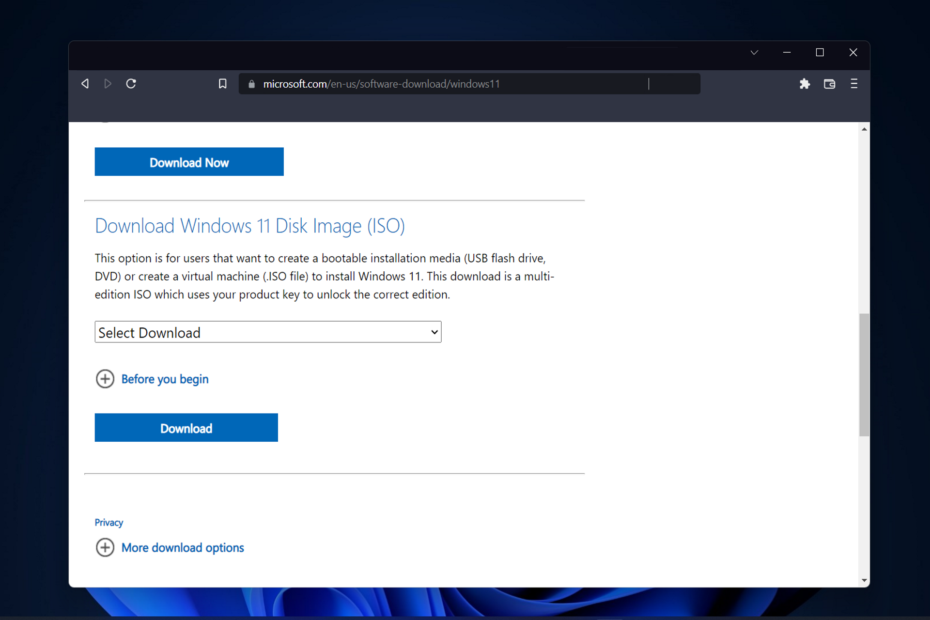
VMware è una soluzione di virtualizzazione versatile e veloce che consente di eseguire più macchine virtuali sullo stesso PC. Non richiede competenze informatiche specializzate, fornendo un'interfaccia utente ben organizzata con tutti gli strumenti necessari.
- Trasferisci VM da e verso il tuo PC locale
- Hypervisor più sicuri del settore
- Supporta X diretto e OpenGL
- Compatibile con tecnologie cloud o container
- Distribuzioni locali e remote tramite vSphere
Windows 11 introduce un ricchezza di nuove funzionalità insieme a un aspetto rinnovato che pone una maggiore enfasi su uniformità ed efficienza. Pertanto, l'argomento di oggi è come creare un programma di installazione USB di Windows 11 su Mac.
Invece di aggiornare, eseguire un'installazione pulita di Windows 11 è il metodo che produce i migliori risultati quando si ottiene il sistema operativo. Utilizzando un'unità avviabile in Windows 11, è possibile eseguire questa attività.
Se stai lavorando con un PC Windows, creare un CD avviabile per Windows 11 è una procedura piuttosto semplice. D'altra parte, se stai lavorando con un Mac, il processo sarà un po' più complicato.
Questo post descriverà come eseguire questa attività senza utilizzare un PC o una macchina virtuale (VM) basati su Windows, nonché senza utilizzare la guida di BootCamp. Continua a leggere!
Puoi installare Windows 11 su Mac?
Perché Windows 11 richiede un modulo TPM fisico, al momento solo Parallels consente agli utenti di installare Windows 11 su un Mac.
Questa funzionalità è disponibile sia su Intel che sui più recenti Apple Mac con chip Silicon M1, nonché sulla versione più recente di macOS Monterey.
Windows 11 può essere eseguito su M1 Mac?
Ora puoi eseguire Windows 11 sul tuo Mac M1, cosa che prima non era possibile. Inoltre, e probabilmente in modo più impressionante, sei in grado di eseguire Windows 11 in una macchina virtuale sul tuo Mac M1.
Parallels funziona brillantemente su un Mac M1 nei test, quindi Windows su ARM verrebbe installato in una macchina virtuale Parallels Desktop su un Mac M1.
Questa versione del sistema operativo esegue molte app Windows popolari progettate per computer basati su Intel che utilizzano il proprio software di emulazione.
⇒Ottieni Parallels Desktop 17
Posso installare Windows 11 in Mac VirtualBox?
Sì, puoi usare a macchina virtuale per installare Windows 11 sul tuo Mac se sei un utente del sistema operativo Mac interessato a provare l'ultima versione di Windows 11. Anche se è solo gratuito come VirtualBox.
D'altra parte, dovresti essere consapevole che VirtualBox funzionerà correttamente solo su Mac basati su Intel. Per installare Windows 11 su un Mac M1, avrai bisogno di Parallels Desktop.
Puoi utilizzare un'affascinante funzionalità nota come virtualizzazione se stai utilizzando Windows 11 Pro o una versione successiva (o Hyper-V su Windows). La virtualizzazione rende possibile la creazione e l'utilizzo di computer virtuali all'interno del contesto del sistema operativo host.
Windows 11 sarà un aggiornamento gratuito?
È a costo zero. Tuttavia, l'aggiornamento sarà disponibile solo per i personal computer Windows 10 che eseguono la versione più recente di Windows 10. E che ha hardware che soddisfa il requisiti minimi.
Nelle impostazioni di Windows 10, in Windows Update, puoi verificare se sono disponibili gli aggiornamenti più recenti. Tieni presente che nei luoghi in cui viene misurato l'utilizzo di Internet, potrebbero essere necessarie tariffe dal tuo provider di servizi Internet.
Vale la pena installare Windows 11?
L'aggiornamento a Windows 11 viene fornito con una serie di vantaggi. Alcuni dei quali includono una nuova interfaccia più elegante, una maggiore sicurezza, applicazioni aggiornate e widget di informazioni.
Gli utenti di PC non hanno più scuse per sentirsi inferiori di fronte alle sofisticate interfacce utente dei dispositivi macOS e Chrome OS dei loro amici.
Windows 11 è altrettanto raffinato del suo predecessore. Con l'eccezione dell'aspetto occasionale di una finestra di dialogo arcaica del Pannello di controllo. Il design è piacevole da guardare grazie ai bordi arrotondati della finestra, alla minuscola barra delle applicazioni e al layout intuitivo.
Il sistema operativo è più sicuro di prima e una parte significativa di ciò può essere attribuita al fatto che richiede l'utilizzo di un processore affidabile noto come Trusted Platform Module.
Nonostante la maggiore sicurezza, questo nuovo requisito ha indotto molti commentatori di Windows ad alzare i propri limiti. Perché alcuni PC meno recenti non sarebbero in grado di eseguire il nuovo sistema operativo.
Suggerimento dell'esperto: Alcuni problemi del PC sono difficili da affrontare, soprattutto quando si tratta di repository danneggiati o file Windows mancanti. Se hai problemi a correggere un errore, il tuo sistema potrebbe essere parzialmente danneggiato. Ti consigliamo di installare Restoro, uno strumento che eseguirà la scansione della tua macchina e identificherà qual è l'errore.
Clicca qui per scaricare e iniziare a riparare.
Detto questo, vediamo come creare un programma di installazione USB di Windows 11 su Mac in tre semplici modi. Continua a leggere!
Come posso creare un programma di installazione USB di Windows 11 su Mac?
1. Usa il Terminale
- Collega la tua chiavetta USB al Mac, quindi apri l'app Terminale facendo clic su icona di avvio nel Dock. Tipo terminale nel campo di ricerca quindi seleziona il risultato con il suo nome.
- Installa HomeBrew sul tuo Mac incollando il seguente comando e premendo accedere:
curl -fsSL -o install.sh https://raw.githubusercontent.com/Homebrew/install/HEAD/install.sh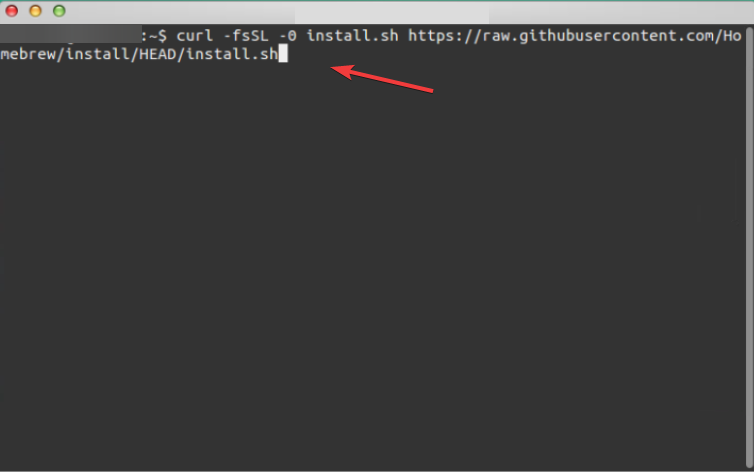
- Immettere il comando seguente per completare l'installazione di HomeBrew:
/bin/bash install.sh - Quindi, installa wimlib usando il comando seguente. La libreria Wimlib supporta il Windows Imaging File Format (WIM). Che consente agli utenti di creare, modificare, estrarre e montare file WIM:
brew install wimlib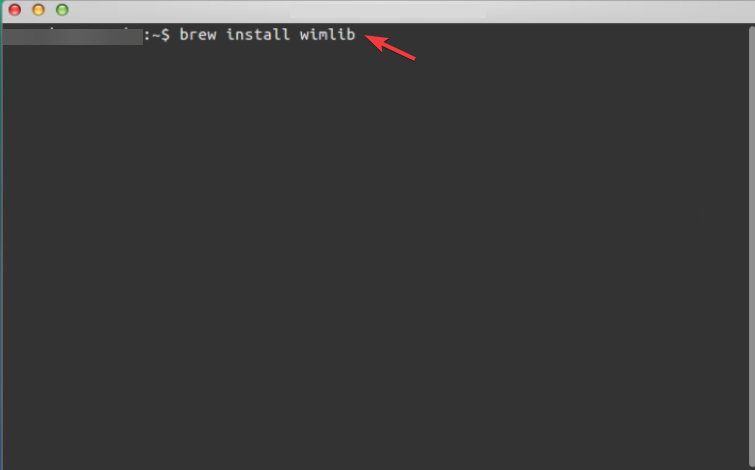
- Tipo lista diskutil e premere accedere per visualizzare un elenco di tutte le unità sul tuo Mac. Annotare l'identificatore del disco della chiavetta USB che sarà: disk2, disk3, disk4 ecc...
- Utilizzare il comando seguente per formattare la chiavetta USB e assicurarsi di sostituirla nome disco con il nome del tuo disco:
diskutil eraseDisk MS-DOS WINDOWS11 GPT /dev/nomedisco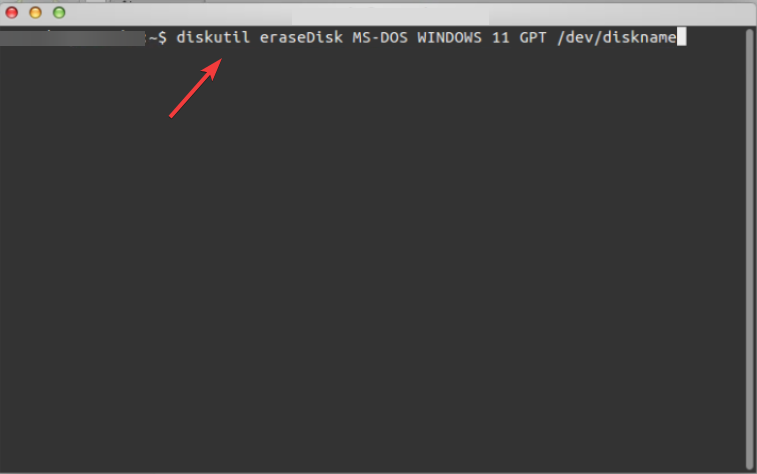
- Vai a La pagina di Microsoft per il download di Windows 11 e selezionare Windows 11 multi-edizione sotto il Immagine disco (ISO) sezione.
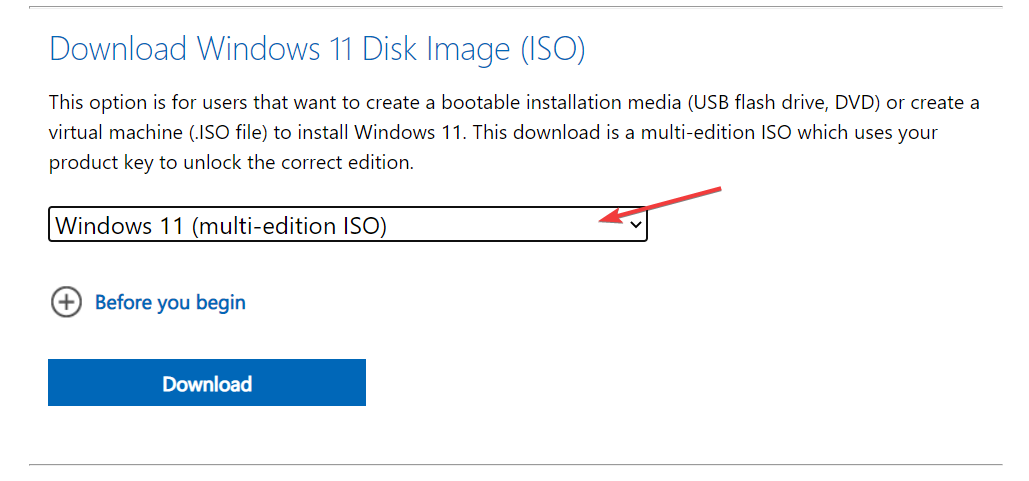
- Seleziona la lingua che desideri per il tuo sistema operativo, quindi fai clic su Scarica a 64 bit pulsante.
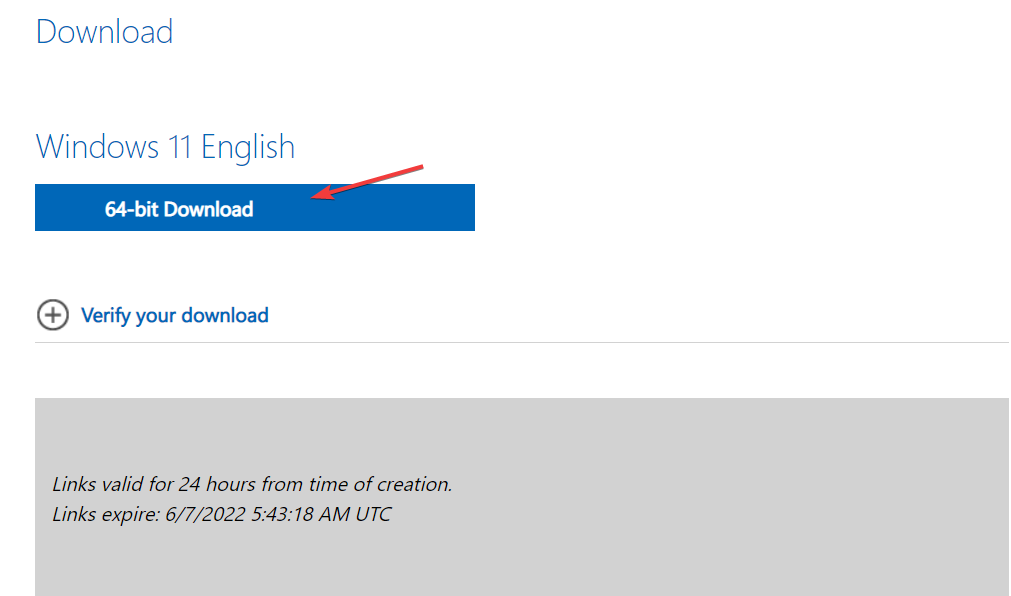
- Montare il file ISO dalla cartella Download utilizzando il comando seguente e premere accedere:
hdiutil mount ~/Download/nomefile.iso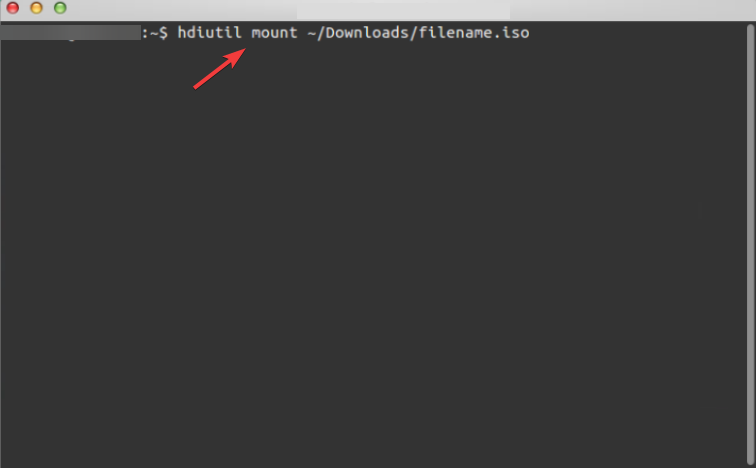
- Quindi, copia il file ISO nella tua chiavetta USB con il seguente comando. Tieni presente che il nome del file deve corrispondere esattamente a quello visualizzato (CCCOMA_X64FRE_EN-US_DV9). Se è diverso (a causa di una diversa scelta della lingua), fare attenzione a modificarlo in base alla differenza:
rsync -vha --exclude=sources/install.wim /Volumi/CCCOMA_X64FRE_EN-US_DV9/* /Volumi/WINDOWS11 - Dividi e copia il file install.wim poiché è più grande di 4 GB con questo comando:
wimlib-imagex divide /Volumes/CCCOMA_X64FRE_EN-US_DV9/sources/install.wim /Volumes/WINDOWS11/sources/install.swm 3000 - Questo è tutto! Ora hai un programma di installazione USB di Windows 11 su Mac. Puoi usarlo per installare Windows 11 su qualsiasi dispositivo tu voglia.
Il processo non è molto complicato. Tuttavia, uno degli svantaggi dell'utilizzo di questa tecnica è che l'installazione occupa 5,2 gigabyte di spazio sul computer.
Non è possibile masterizzare un file di dimensioni superiori a 4 gigabyte su un dispositivo formattato in FAT32. Poiché questo è l'unico formato compatibile sia con Windows che con macOS.
Per aggirare questo problema, puoi suddividere il programma di installazione in diversi file più piccoli. Per fare ciò, dovrai installare un gestore di pacchetti chiamato wimlib, che può essere fatto usando Homebrew. Durante il processo di creazione del CD di avvio, il file di installazione di Windows verrà diviso.
2. Usa Boot Camp
- Accesso Campo di addestramento sul tuo Mac andando su Applicazioni seguito da Utilità dentro cercatore.
- All'interno dell'utilità Boot Camp, seleziona la casella accanto a Crea un disco di installazione di Windows 10 o successivo.
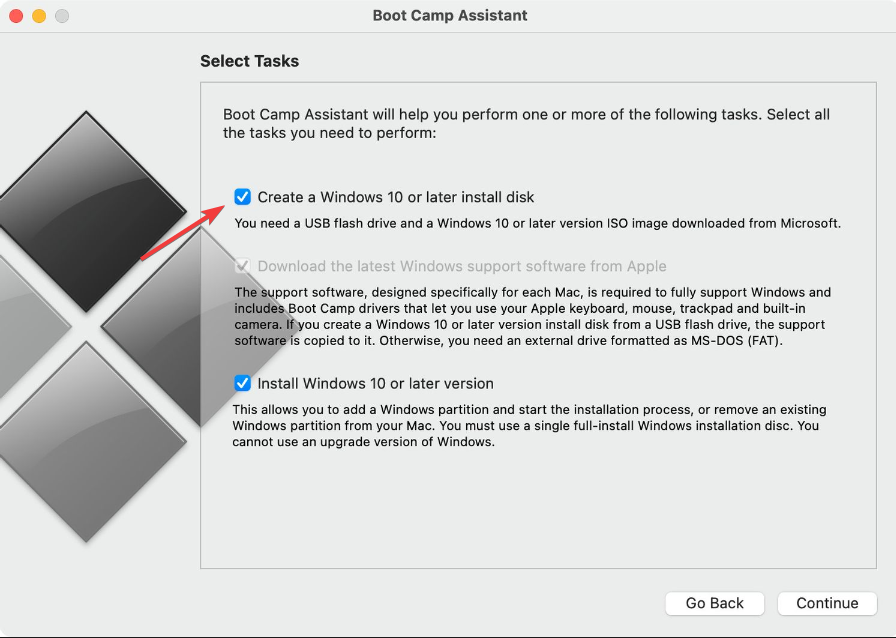
- Assicurati di selezionare la seconda casella se non è disattivata e deseleziona la terza. Clicca su Continua quando hai finito.
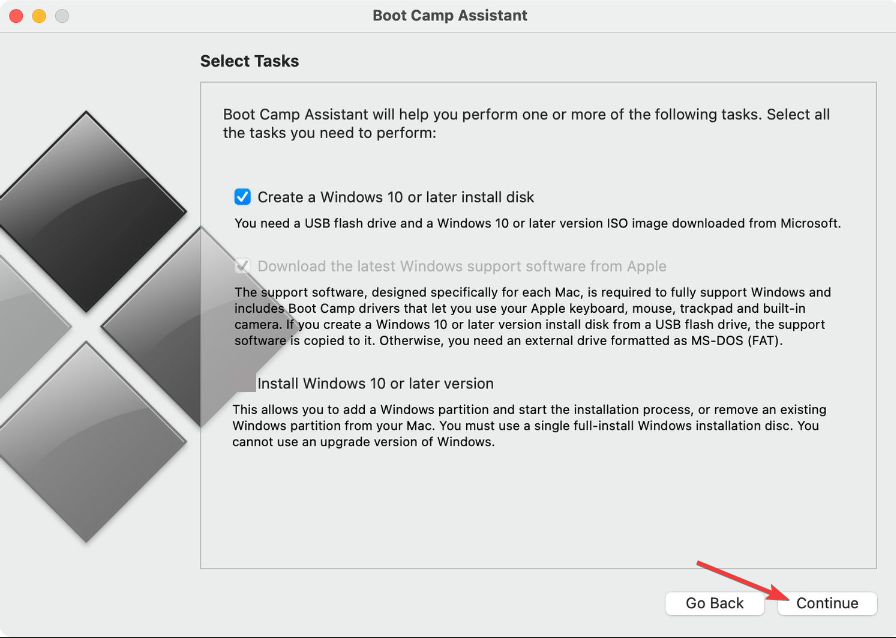
- Navigare verso La pagina di Microsoft e scarica l'ISO di Windows 11. Selezionando il Sistema operativo Windows 11 multi-edizione, la lingua che desideri utilizzare, quindi fai clic su Scarica a 64 bit pulsante per avviare il processo di download
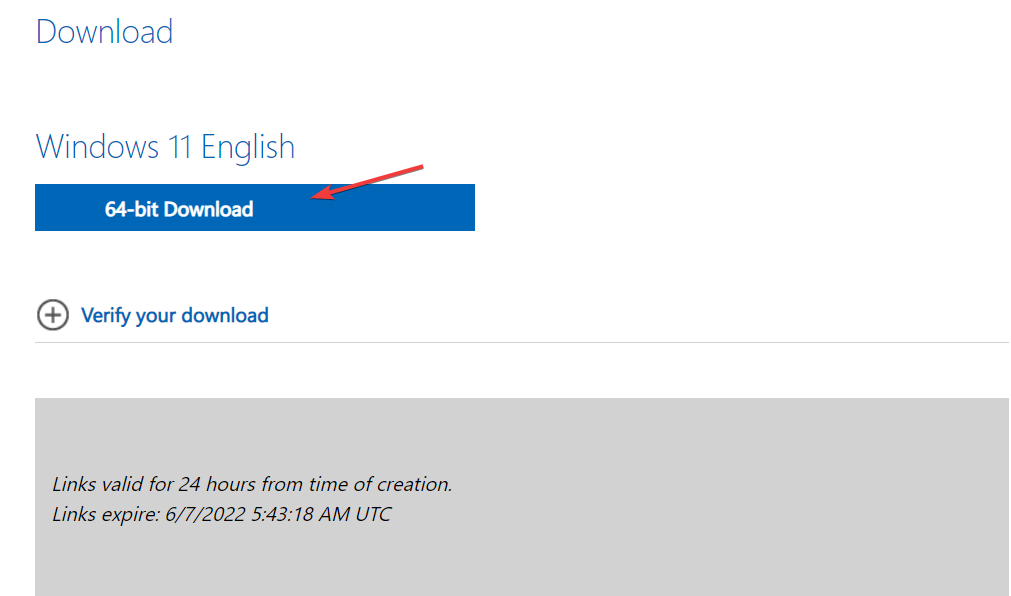
- Torna a Boot Camp, seleziona il file ISO che hai appena scaricato. Poi sotto il Disco di destinazione seleziona la tua chiavetta USB.
- Boot Camp formatterà la tua USB e monterà Windows 11 su di essa. Apparirà una nuova finestra dicendo che il Il software di supporto di Windows è stato salvato. Questo è tutto! Questo è il secondo modo per creare un programma di installazione USB di Windows 11 su Mac.
Non sono necessarie lunghe istruzioni del Terminale o software di terze parti. Cecause Boot Camp Assistant può essere utilizzato per installare Windows su un Mac e creare un'unità di installazione USB avviabile. Tuttavia, sui Mac M1, questo approccio non sembra essere accessibile.
- Come installare Windows su Mac
- Come risolvere i problemi di Boot Camp con Windows 10/11
- Come eseguire il dual boot di Windows 11 e macOS
3. Usa un'app di terze parti
Il Editor ISO UUByte è una robusta applicazione per Windows e Mac che può essere utilizzata per manipolare i file ISO. Grazie alla funzione di masterizzazione, la creazione di un'unità USB o DVD avviabile da un'immagine ISO di Windows è rapida e semplice.
Puoi decomprimere l'immagine ISO ed estrarne il contenuto su un disco locale grazie alla capacità di estrazione. Inoltre, contiene strumenti per la generazione e la manipolazione di immagini ISO, facili da usare.

Entrambi gli approcci descritti sopra sono gratuiti e compatibili con i Mac Intel e M1. Se, invece, preferisci non utilizzare Terminal e avere invece un'esperienza basata su a interfaccia utente grafica (GUI), puoi utilizzare UUByte ISO Editor, che costa $ 29,95 ma offre un prova.
L'applicazione offre una compatibilità completa per una varietà di modelli e versioni di Mac di macOS e semplifica la produzione di un'unità flash USB di installazione di Windows 11.
Windows è davvero migliore del Mac?
Quando si tratta di hardware, ricevi molto di più per i tuoi soldi se acquisti un personal computer (PC), sia esso un desktop o un laptop.
C'è una grande disparità di prezzo dovuta al fatto che ci sono migliaia di diversi sistemi PC e migliaia di negozi diversi che li vendono. D'altra parte, i Mac hanno un prezzo che è praticamente sempre lo stesso, il che significa che è meno probabile che tu ottenga un affare.
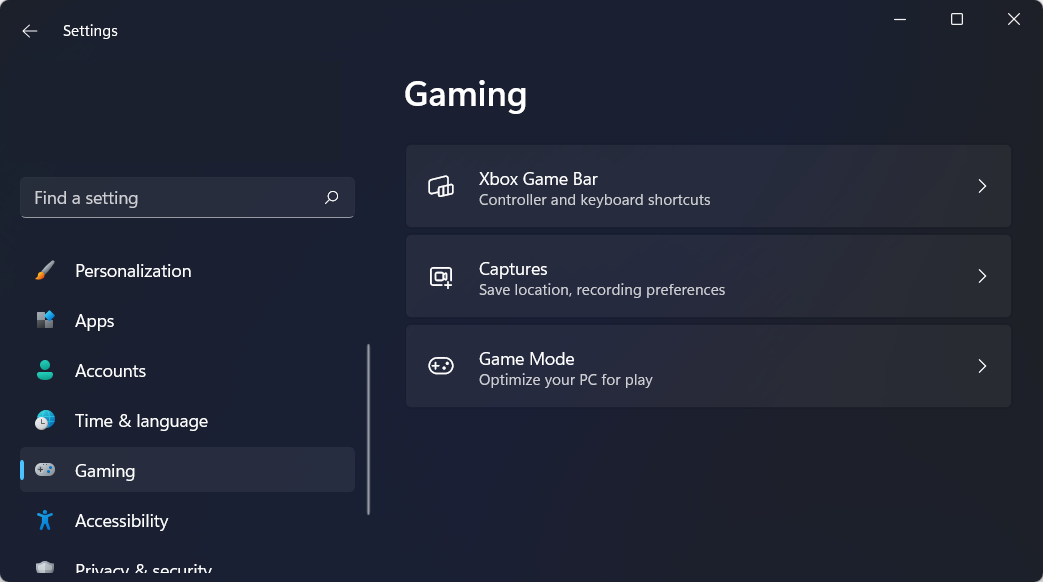
Il business dei videogiochi è enorme. I giochi per computer stanno diventando sempre più complessi e per giocarci è necessaria una notevole quantità di spazio di archiviazione e una scheda grafica che sia ai vertici della sua categoria.
Un computer PC dotato dell'hardware necessario per eseguire giochi contemporanei può essere acquistato allo stesso prezzo di un Macbook, che non è in grado di eseguire nessuno dei titoli di videogiochi più recenti. Inoltre, il Mac OS non è compatibile con un gran numero di videogiochi.
L'efficienza della memoria virtuale in Windows è significativamente superiore a quella del Mac. Un computer con memoria insufficiente funzionerà più lentamente, ma non si arresterà completamente.
Un Mac che sta esaurendo la memoria rischia di bloccarsi in modo molto più frequente. Ciò indica che un PC Windows può funzionare in modo affidabile con una quantità di RAM inferiore rispetto a prima.
Ti consigliamo di non perdere le nostre prestazioni e la sicurezza confronto tra Windows 11 e Mac per decidere quale si adatta meglio a te.
Perché non riesco a eseguire l'aggiornamento a Windows 11?
Oltre ai normali requisiti per CPU, GPU e RAM, Windows 11 richiede che sul sistema siano installati TPM 2.0 e Secure Boot per fornire il massimo livello di sicurezza possibile.
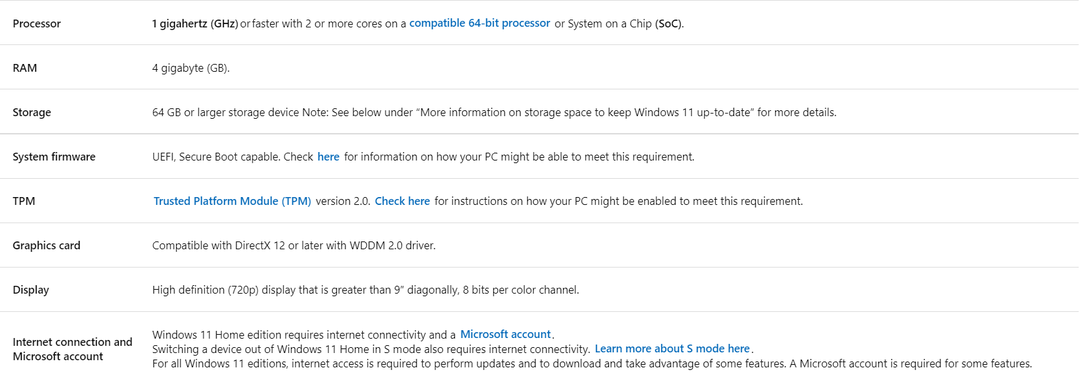
Se non soddisfi questi requisiti, il processo di aggiornamento sarà un po' più complesso. Dai un'occhiata al nostro post su come farlo installa Windows 11 senza TPM 2.0 e Secure Boot.
Le interfacce utente di Windows 11 e macOS condividono molte somiglianze e, con il nuovo design con bordi arrotondati, il interfaccia utente di Windows 11 assomiglia più a macOS che mai.
Tuttavia, non è tutto. La barra delle applicazioni simile a un Dock che in precedenza si trovava nella parte inferiore dello schermo è stata spostata al centro dello schermo in Windows 11, facendo sembrare che Microsoft stia modellando il suo design su quello di Mela.
Questa guida ti è stata utile? Facci sapere lasciando un commento nella sezione sottostante e condividendo i tuoi pensieri con noi. Grazie per aver letto!
 Hai ancora problemi?Risolvili con questo strumento:
Hai ancora problemi?Risolvili con questo strumento:
- Scarica questo strumento di riparazione del PC valutato Ottimo su TrustPilot.com (il download inizia su questa pagina).
- Clic Inizia scansione per trovare problemi di Windows che potrebbero causare problemi al PC.
- Clic Ripara tutto per risolvere i problemi con le tecnologie brevettate (Sconto esclusivo per i nostri lettori).
Restoro è stato scaricato da 0 lettori questo mese
![5 migliori browser che non consumano la batteria del tuo Mac [Elenco 2022]](/f/79df48aef1f0d3c1e6088845f03653b5.png?width=300&height=460)
![Scarica Opera Browser per Windows 10/11 [ultima versione per 64 o 32 bit]](/f/ce9f64f9041ff60df0a78fd367a9447d.jpg?width=300&height=460)
